登場以来数々のアップデートを重ねてきたX-Plane12ですが、地上の景色については前作のX-Plane11からさほど進歩がないように感じます。MSFSと比べるべくもなくと言ったところでしょうか。しかしながらオリジナル状態から手間はかかりますが手を加えてやると地上の景色が見違えるほど良くなります。今回はAutoOrthoと言うツールを導入して見違えるほど良くなった地上の風景をご紹介したいと思います。
導入のハードルが低いAutoOrtho
X-Planeの地表をリアルにする方法としては以前からOrtho4XPの導入がよく知られていますが、Ortho4XPは導入が結構面倒くさそうで全世界中に入れようとするとPCのハードディスクがいくらあっても足りないくらいの容量が必要となりほぼ不可能ではないかと思います。よって、通常なら日本だけとか、欧州とか自分がよく飛ぶエリアのみの導入になるのではないでしょうか?一方、今回導入したAutoOrthoは数百ギガバイトのOrthophotoをインスト-ルすることなく、大陸毎のデータ(全大陸分を入れるとそれでも100GB少しとなります)をインスト-ルしAutoOrthoを起動しながら飛行すれば非常にリアルな地形や地表の様子を表示する事が出来ます。導入方法もOrtho4XPより簡単です。
導入手順①(Dokanをインスト-ル)
導入するためにはまずはDokanと言うプログラムをインスト-ルする必要があります。以下にリンク先を張っておきます。このページにアクセスし”DokanSetup.exe”をクリックしインスト-ルします。
インストーラを実行し手順に沿って進めていきます。
導入手順②(AutoOrthoのダウンロ-ド)
次にAutoOrthoを以下のダウンロードリンク先からダウンロードし導入します。
リンク先にある”AutoOrtho_win_0.5.1-3.exe”(バージョンNoは更新される可能性あり)を実行します。ダウンロ-ドが完了したらインストーラを実行し手順に沿って進めます。
導入手順③AutoOrthoを実行しカスタムシ-ナリ-の場所を指定
次にAutoOrthoを実行します。すると以下のようにAutoOrthoが立ち上がり、Setupタブ内でX-Planeのカスタムシ-ナリの場所を右側にある「BROWSE」ボタンで”X-Plane scenery dir”の部分に指定します。(私の場合はCドライブにX-Planeを入れてあります)
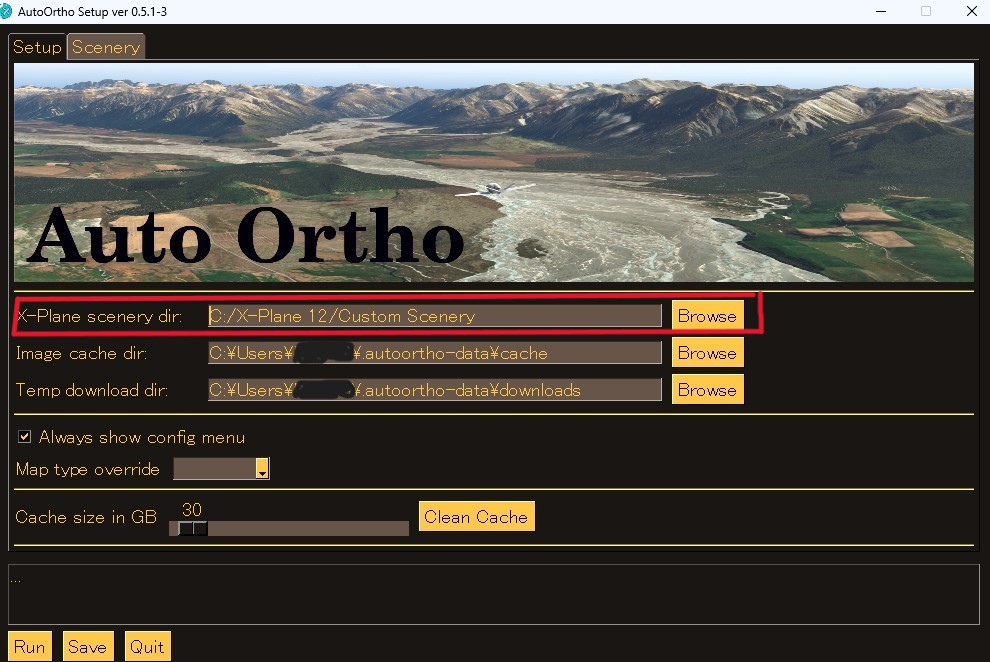
導入手順④好みの地域のシ-ナリをインスト-ル
カスタムシ-ナリの場所を指定したら今度は各地域毎のシ-ナリーをインストールします。Ortho4XPを導入するよりはハードディスクの容量は少なく済みますが、それでも全地域を導入すると100GB程になりますので容量に余裕がない場合は良く飛ぶ地域をインスト-ルしましょう。
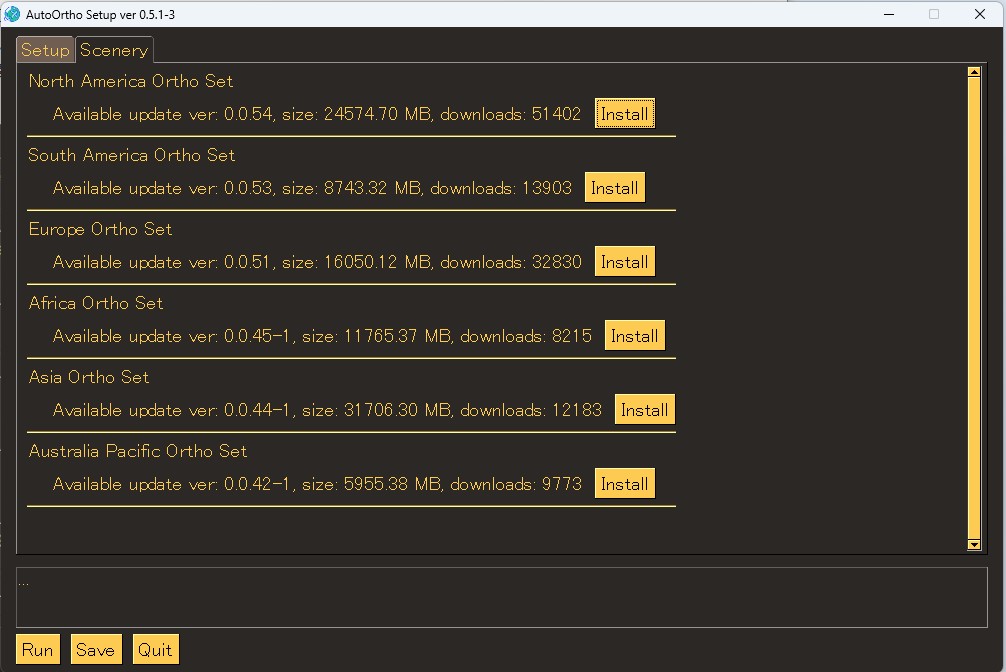
各地域の右にある”Install”ボタンを押せばインスト-ル開始です。お使いのPCのスペック、ネット回線のスピ-ドや時間帯によりとても時間がかかる場合があります。私の大したことのないスペックのPCとネット回線では1つの地域、特に容量の多い地域は1-2時間かかりました。インスト-ル中は他の事でもしていましょう・・・。
導入手順⑤インスト-ルされたシ-ナリ-をscnenery_packs ini.で読み込んで確認(順番に注意)
地域のシ-ナリーをインスト-ルしたら、今度はX-Planeのフォルダ内の「scenery_packs ini.」にインスト-ルされた地域毎のシ-ナリーが読み込まれているか確認します。まずはAutoOrthoを起動し実行(RUNボタンを押す)し、X-Planeを立ち上げます。立ち上がったらシ-ナリ-が読み込まれますのでその後一旦X-Plnaeを閉じます。X-Planeを閉じたらX-Planeフォルダ内にあるCustom Sceneryフォルダの中の「scenery_packs ini.」ファイルをメモ帳などで開きます。すると、新たに以下の名前のファイル名を見つける事が出来ると思います。
①SCENERY_PACK Custom Scenery/yAutoOrtho_Overlays/
②SCENERY_PACK Custom Scenery/z_autoortho/
この2つのファイルと地域毎のシ-ナリ-をインスト-ルしていれば以下のようなファイルも見つける事が出来ると思います。例はヨーロッパとアジアのシ-ナリ-を入れた場合です。
③SCENERY_PACK Custom Scenery/z_ao_asi/
③SCENERY_PACK Custom Scenery/z_ao_eur/
以上のファイルを「scenery_packs ini.」内の最下部へ置きます。順番は必ず①と②の間に各地域のシ-ナリ-③を挟みます。なお、Ortho4XPを使用されているのであればOrtho4XPはそれらの下に配置しないと適用したいOrtho4XPの地表が表示されない事になります。
以上で導入完了です。なおAutoOrthoを先に起動して、X-planeを起動する必要がありますので注意してください。
以下の導入前と導入後の違いを貼っておきます。密度の濃いリアルな地形へと表情が変わっていることが分かると思います。
今回は地上の景色をリアルにするAutoOrthoの導入をご紹介しました。




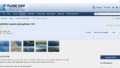
コメント